Come ottenere FaceTime su Windows
Cosa sapere
- È necessario inviare un collegamento di invito dall'app FaceTime su iPhone, iPad o Mac. I computer basati su Windows non possono avviare una chiamata FaceTime.
- Per eseguire FaceTime su un computer Windows, apri un collegamento di invito FaceTime in un browser web.
Questo articolo copre tutto ciò che devi sapere sull'utilizzo di FaceTime su un computer Windows.
Il seguente processo funziona solo con iPod touch e iPhone con almeno iOS 15, iPad con iPadOS 15 e Mac aggiornati a macOS Monterey (12.0).
Come si usa FaceTime su un computer con Windows?
Per partecipare a una chat video FaceTime su un computer con Windows, devi ricevere un collegamento di invito a una chat da qualcuno che utilizza l'app FaceTime su un iPhone, iPod touch, iPad o Mac. Puoi inviare questo collegamento a te stesso per cambiare dispositivo oppure puoi richiedere un collegamento a un altro partecipante in modo da poter partecipare.
-
Apri l'app FaceTime su un iPhone, iPod touch, iPad o computer Mac.
Il tuo dispositivo Apple dovrà eseguire almeno iOS 15, iPadOS 15 o macOS Monterey.
-
Selezionare Crea collegamento.
Se non hai il Crea collegamento opzione, potrebbe essere necessario aggiornare l'app FaceTime o il sistema operativo alla versione più recente.
-
Rubinetto copia per copiare l'indirizzo web di FaceTime negli appunti del tuo dispositivo e poi incollarlo in un'e-mail o in un messaggio da inviare a un contatto o a te stesso. In alternativa, puoi anche toccare una delle app di chat suggerite per inviare il collegamento come DM.
Se vuoi inviare il link a te stesso, pubblicalo in una chat privata in un'app a cui puoi accedere anche sul tuo computer Windows come Facebook Messenger, Telegram, Twitter o WhatsApp.
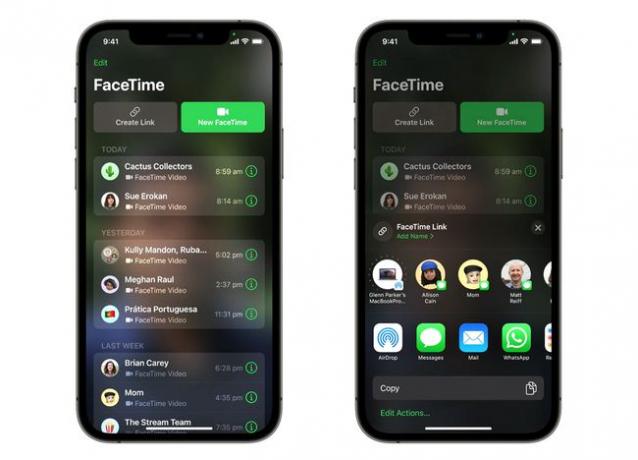
Mela
-
Sul tuo computer Windows, individua il collegamento FaceTime e aprilo in uno dei due Browser web Microsoft Edge o Google Chrome.
FaceTime potrebbe funzionare in altri browser su Windows, ma Edge e Chrome sono quelli consigliati da Apple.
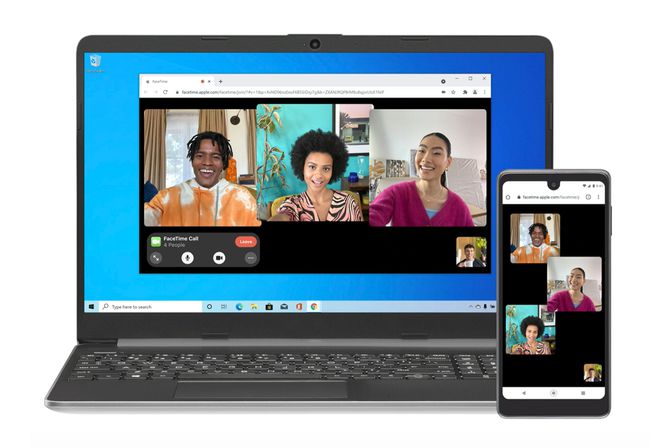
Mela
-
Verrai ora aggiunto alla chat FaceTime all'interno del browser Web sul tuo computer Windows.
Se stavi solo aggiungendo il tuo computer Windows alla chat, ora puoi chiudere l'app FaceTime sul tuo dispositivo Apple.
Devo installare FaceTime sul mio computer Windows?
Non esiste un'app FaceTime per computer Windows, né ne hai bisogno. Su Windows, FaceTime può essere eseguito completamente dall'interno di un browser Web facendo clic su un collegamento di invito alla chat inviato da qualcuno che partecipa con un dispositivo Apple.
FaceTime per PC è sicuro?
Apple promette crittografia end-to-end per le sue comunicazioni FaceTime, che aumenta significativamente la privacy della tua conversazione.
Puoi aumentare la tua sicurezza assicurandoti di avere l'ultima versione di Windows in esecuzione sul tuo computer e che il tuo browser sia aggiornato. È anche una buona idea fare clic solo sui collegamenti di invito FaceTime che ti aspetti. I truffatori di e-mail potrebbero tentare di indurti con l'inganno facendo clic su collegamenti dannosi affermando che sono per una chat FaceTime quando in realtà sono per un sito Web falso.
FAQ
-
Come faccio a FaceTime su un Android?
Con l'avvento di iOS 15, gli utenti possono partecipare a una chiamata FaceTime da un dispositivo Android, proprio come da un PC Windows 10, come descritto sopra. Se un utente iOS 15 invia un collegamento a qualcuno con un dispositivo Android, l'utente Android farà clic sul collegamento, accederà a un browser e si unirà alla chiamata FaceTime.
-
Come condivido lo schermo durante una chiamata FaceTime?
In iOS 15, FaceTime include una funzione chiamata SharePlay, che consentirà agli utenti di condividere video e TikTok, ascoltare musica insieme e condividere in altro modo i propri schermi durante una chiamata FaceTime.
-
Come si registra una chiamata FaceTime?
FaceTime non ha funzionalità di registrazione delle chiamate integrate, ma esiste una soluzione alternativa. Per registrare una chiamata FaceTime sul Mac utilizzando Quicktime, avvia una chiamata FaceTime, quindi avvia Quicktime e vai su File > Nuova registrazione dello schermo. Selezionare Registra l'intero schermo o Registra la parte selezionata, assicurandoti che la tua finestra FaceTime sia inclusa. Inizia a registrare lo schermo, quindi termina la registrazione al termine della chiamata FaceTime.
